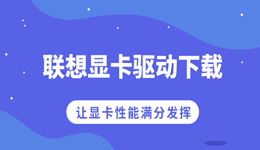微软最近发布了Win10 KB4074588这个补丁,可能导致电脑,鼠标和键盘失效不能用,下面就让驱动哥帮你解决这个问题吧!
1、第一步:当电脑鼠标和键盘突然不能用时,请确认系统版本号是否是16299.248;查看版本号的方法按Windows键+R键,输入:Winver。

(图1)
2、第二步:点击电脑开始按钮,选择设置。

(图2)
3、第三步:选择 更新和安全

(图3)
4、第四步:点击查看已安装更新历史记录

(图4)
5、第五步:点击卸载更新

(图5)
6、第六步:右键卸载补丁,KB4074588

(图6)
7、等待卸载完成后,重启电脑,你就会发现鼠标或键盘又可以用了。
最后驱动哥建议各位小伙伴,无论是新装系统的、还是现在没有问题的,通过此方法解决的小伙伴,建议你把系统自动更新先关闭,避免此问题再次出现影响你的使用。